Excel中的行高具体该如何设置呢?下面是由学习啦小编分享的excel中行高设置的方法,以供大家阅读和学习。
excel中行高设置的方法:
设置行高步骤1:将鼠标放到两个单元格之间的黑线上,鼠标会变成像十字架一样,然后就可以拖拉单元格的行高,这种方法主要是针对修改一个单元格的高度
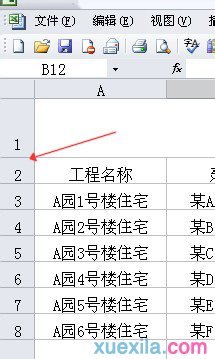
设置行高步骤2:这条虚线变是在拖拉的过程中形成的
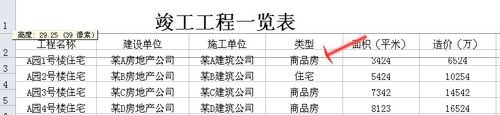
设置行高步骤3:选中你要修改的单元格
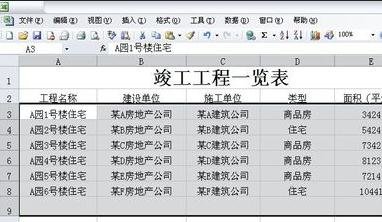
设置行高步骤4:选择“格式”——“行”——“行高”
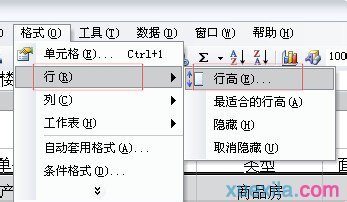
设置行高步骤5:然后输入你要设置的数值即可,这种方法主要针对批量设置单元格
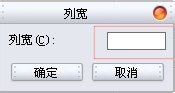
1.excel表格设置行高的方法
2.Excel如何设置行高
3.excel怎么将行高设为最适行高
4.excel表格行高设置的教程
5.excel怎么批量设置行高和宽列
6.excel表格行高设置厘米单位的教程
7.excel表格里如何自动调整行高的方法
思考:
思考1:excel 怎么设置行高自动调整
提示:使用开始选项卡中的格式-自动调整行高功能进行处理 Excel版本参考:2010 测试调整:第一行的自动行高功能 1、选中第一行 2、点击开始-单元格-格式-自动调整行高 3、查看效果
思考2:请问怎么统一设置EXCEL的单元格行高?
提示:打开电子表格(excel),建立电子表格—-选定行高设定范围—-在工具栏里点击“格式”—-选择“行”——再选择“行高”—-输入行高数值。 大功告成,多尝试几次,你会掌握的,相信自己!
思考3:如何改变excel 行高上限,即如何把行高设置大于409
提示:可以使用excel中的合并单元格功能,具体操作步骤如下: 选中一个单元格,并将其 行高调到409。 再选择一个或几个相邻的单元格,将行高调到理想的高度。 将已调好行高的单元格合并起来即可。
思考4:excel里怎么设置行高为1厘米,列宽为2厘米
提示:excel里的单位和cm(厘米)可以这样转换: 行高: 1毫米=2.7682个单位 1厘米=27.682个单位 1个单位=0.3612毫米 列宽: 1毫米=0.4374个单位 1厘米=4.374 个单位 1个单位=2.2862毫
思考5:excel表,自动调整行高怎么设置?
提示:选中需要设置的单元格依次点击“开始”----“单元格”----“格式”----“自动调整行高”




